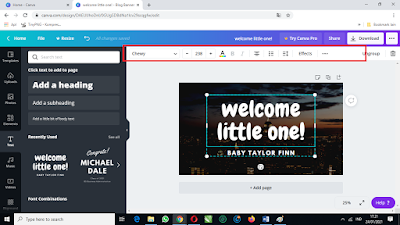Tak dapat untuk dipungkiri butuhnya visual konten untuk kita post ke medsos, web, iklan ataupun blog yang sangat penting untuk kebutuhan bisnis dimasa sekarang ini. Agar dapat menarik audiens kita butuh visual konten yang kreatif dan bagus.
Bikin visual konten itu tak mudah dan bisa dikerjakan semua orang. Kalian harus menggunakan software sebagai alat untuk menciptakan desain grafisnya, kebanyakan softwere tersebut memerlukan biaya untuk dapat menggunakannya. Butuh waktu untuk belajar apalagi bagi yang masih awam atau pemula.
Kami perkenalkan Canva, sebagai alat yang bisa membantu kalian untuk desain gratisnya serta mudah juga dipakai semua orang. Disini kami akan memberikan cara sederhana memakai aplikasi tersebut menggunakan fiturnya.
Canva itu, apa?
Canva ialah alat atau Aplikasi mendesain secara online tidak sulit pengguaanya bahkan untuk yang masih awam ataupun baru belajar, aplikasi ini tersedia serta bisa dipakai di HP ataupun PC. Praktis sekali karena kapanpun & dimanapun tempatnya bisa bikin visual konten yang penting ada internetnya. Canva sebenarnya punya 2 macam yang Free serta berbayar. Tapi meskipun memakai versi gratis sudah mendapatkan bermacam fitur lumayan lengkap tanpa membayar.
Fungsi Kegunaan Canva
Canva tak kalah dibandingkan software berbayar lainya sebagai alat membuat visual konten bagus bahkan lebih mudah. Dapat bikin bermacam desain :
- Logo Bisnis : Penting sekali Logo dipakai untuk bisnis sebab sebagai suatu sarana brandingnya. Pakai Aplikasi Canva kan lebih gampang tuk bikin logo, bisa memakai templatenya yang tersedia ataukah mau bikin dari awal.
- Banner Untuk Iklan : Unuk pembuatan banner iklan di web leih gampang, tak harus mahir di bidang desain grafis Bukalah canvanya pilih banner iklan lalu tinggal edit.
- Thumbnail Untuk Youtube : youtuber yang mau bbikin thumbnail di youtubenya canva menyediakan beraneka ragam templatenya. Tinggal seleksi pilihan templatenya lalu di edit.
- Konten Untuk medsos : Konten medsos sekarang penting sebagai kebutuhan bisnis. Memakai konten yang bagus, para netizen tentu akan tertarik. Banyak template yang disedoaka untuk bikin konten medsos, Tinggalah seleksi pilihan, diedit tinggal download desain tersebut.
- Featured Image Untuk web : Cepat dan lebih mudah dalam pembuatan banner web tak harus mahir di desaini grafis. Tinggalah seleksi pilihan templatenya, tambahkan teks, serta edit.
- Poster Iklan : Untuk mengiklankan produk kalian, jasa dan lainya sangatlah cocok. Lebih mudah untuk bikin poster, bukalah canva seleksi pilihan templatenya, lalu edit, selesai
- Membuat Infografik
- Membuat Kemasan Produk
- Membuat Newsletter
Fitur Gratis Canva
Selain alat Desain Grafis seperti Adobe, Coreldraw dll, Aplikasi Canva termasuk alat desain grafis Free terbaik yang mempunyai banyak fiturnya. Berikut fitur yang terdapat pada Canva versi gratis.
Memiliki 50.000+Template
Tersedia 50.000+ template untuk bikin desain sesuai kebutuhankalian. Bermacam kategori, misal banner web, posret, iklan dll. Atau kalian juga bisa bikin desainya sendiri mulai dari 0, fungsi templatenya bertujuan agar percepat dalam pembuatan desainnya, edit templatenya ataupun merubah desainnya.
Daya Simpan 1 GB
Bisa menyimpan desain Kalian dalam Canva. Sngat membantu bila mempunyai format desain yn di pakai berulang-ulang, bila mau bikin desainnya yang mirip dengan yang dibuat sebelumnya, Tinggal buka desain yang pernah dibuat lalu kostumisasikan.
Tersedia kapasitas simpan 1GB di Canva versi gratis. Sebagian orang, agar menghemat penyimpanan bisa langsung download hasil desainnya. Agar kapasitas penyimpanannya sebagai ruang untuk template yang masih digunakan.
900 Icon serta Ilustrasi Lebih
Tak hanya input artikel, canva memiliki variasi icon serta ilustrasi untuk membuat desainnya sesuai kebutuhan kalian.
Banyak Variasi Untuk Background
Tersedia banyak variasi untuk background / latar belakang yang tak membuat bosan, banyak gradien warnanya yang bisa meramaikan desain kalian.
Mempunyai persediaan background/latar belakang yang banyak, gradien warna yang bervariasi untuk mendesain jadi tak membosankan. Bisa pula membuat atau edit tiap backgroundnya. Sebagai ontohnya seperti ini, kalian dapat atur kontrasnya, intensitas warnanya, serta menambah vignette di tiap backgroundnya.
Kustomisasi Font Serta teks
Pembuatan presentasi slide, dokument, serta lainya bisa kalian kustomisasi. Mudah dalam penggunaanya, tinggalah menaruh kotak teksnya sesuai keingianan.
Dapat merubah dan mengatur ukuran, font dll. Canva juga menyediakan desain tulisan yang siap dikustomisasi. Menggunakan fitur yang disediakan Canva sangatlah hemat waktu untuk mendesain.
Cara Desain Menggunakan Canva
1. Buat Akun di Canva
Pertama-tama supaya bisa memakainya, wajib bikin account dulu. Masuklah di web Canva, lalu kliklah sign up di kanan atas layar.
Bisa pula pakai Akun Gmail, Facebook atau Email kalian.
2. Buat Desain Menggunakan Canva
Tutoial saat ini, Sebagai contohnya kami mendesain suatu banner web yang kami pasang pada featured image postingan web.
3. Memlih Template Layak
Setelah memlih jenis konten yang layak, masuklah di halaman editornya. Kami memanfaatkan templatenya yang tersedia di canva agar memudahkan serta percepat pengerjaannya dalam pembuatan desain. Pilihlah templatenya layak cocok, lalu edit jenis teks, ukuran teks, latar belakang dan lain-lain.
4. Mendesain Canva Tanpa Template
Kami contohkan mendesain tanpa template agar lebih mengerti peranan menu yang terseda di canva. Untuk pembuatan latar belakang di Canva sebenarnya terdapat 2 opsi ialah Photos serta Background.
Kalian dapat memilihya cocok dengan kebutuhan masing-masing. Bedanya yaitu pada menu Photos, Dapat mengenakan jenis gambar serta orientasi vertikal horizontal. {Kecuali} itu, pada menu “Latar belakang” menyediakan gradien warna bervariasi serta banyak gambar keren.
5. Mengedit Background
Lebih dahulu pilih background yang akan diterapkan, seperti gambar diatas, dari gamba di atas nampak tidak pantas canvasnya. Agar lebih pantas dengan canvasnya kliklah ujung foto itu lalu tekan tombol alt agar proporsional, lalu tariklah. Hasilnya seperti berikut ini.
Agar teks lebih nampak dan menonjol, tinggalah mengedit backgroundnya agar teks dapat terbaca nantiya. Kliklah Adjust. Lalu klik akan nampak sebagian slide yang dapat di geser kiri dan kanan, untuk mnyesuaikan hasil edit yang sesuai dengan keinginan.
Dapat juga menerapkan shape hitam lalu letakan diatas backgroundnya. Aturlah opacitynya seperti dibawah ini.
Dikala ada yang salah, tekanlah ctrl + z atau klik panah kiri pada halaman editornya (petunjuk kotak merah)
6. Menambahkan Tulisan / Teks
Untuk menambah teks kliklah Text sebelah kiri. Ada 2 metode untuk menambahkn artikel, metode petama pilihlah templatenya yang telah disediakan Canva dengan metode|sistem ini lebih praktis dan efektif karena cuma tinggal ganti tulisanya saja.
Membikin teks secara manual malahan juga dapat. Tinggal klik salah satu dari teks yang ada di atas.
7. Mengedit Tulisan
Canva bisa menyesuaikan ukuran, warna, serta gaya huruf, kliklah komponen teks yang rencananya ingin dikustomisasikan. Bisa pula memindah tulisan hal yang demikian dengan klik serta drag layak harapan.
8. Unduh dan Bagikan Desain
Seandainya sudah selesai membuatnya, desain hal yang demikian akan tersimpan otomatis pada folder penyimpanan, karena Canva memiliki fitur auto save. Lalu tinggal men-download desain atau membagikan platform lain, misal laman web, sosmed. Bisa juga mentransfernya ke Google Drive atau Dropbox.
Cara mengunduh desainnya tinggal klik Unduh pada kanan atas layar. kliklah tombol Unduh, tersedia bermacam-macam format file untuk diaplikasikan contohnya PNG, JPG, dan PDF. Hasil desain banner blog malahan telah tersimpan dalam folder unduh PC. Seperti itulah panduan simpel menggunakan aplikasi Canva